
‘Clubhouse’ แอปพลิชันสนทนาด้วยเสียงที่เป็นที่รู้จักในวงกว้างมากขึ้น และผู้ใช้งานก็เติบโตขึ้นอย่างต่อเนื่อง แต่ก็ยังมีผู้ใช้งานใหม่หลายคนที่เพิ่งเข้ามาลองเล่นแล้วยังคงเกิดคำถามเกี่ยวกับการใช้งานแอปพลิเคชันหรือฟีเจอร์ต่างๆ บน Clubhouse ซึ่งวันนี้ RAiNMaker ได้รวบรวมถึงฟีเจอร์และการใช้งานแบบพื้นฐานไว้ให้ครบจบในที่เดียวแบบอ่านจบปุ๊บใช้เป็นปั๊บ!
วิธีการสมัคร
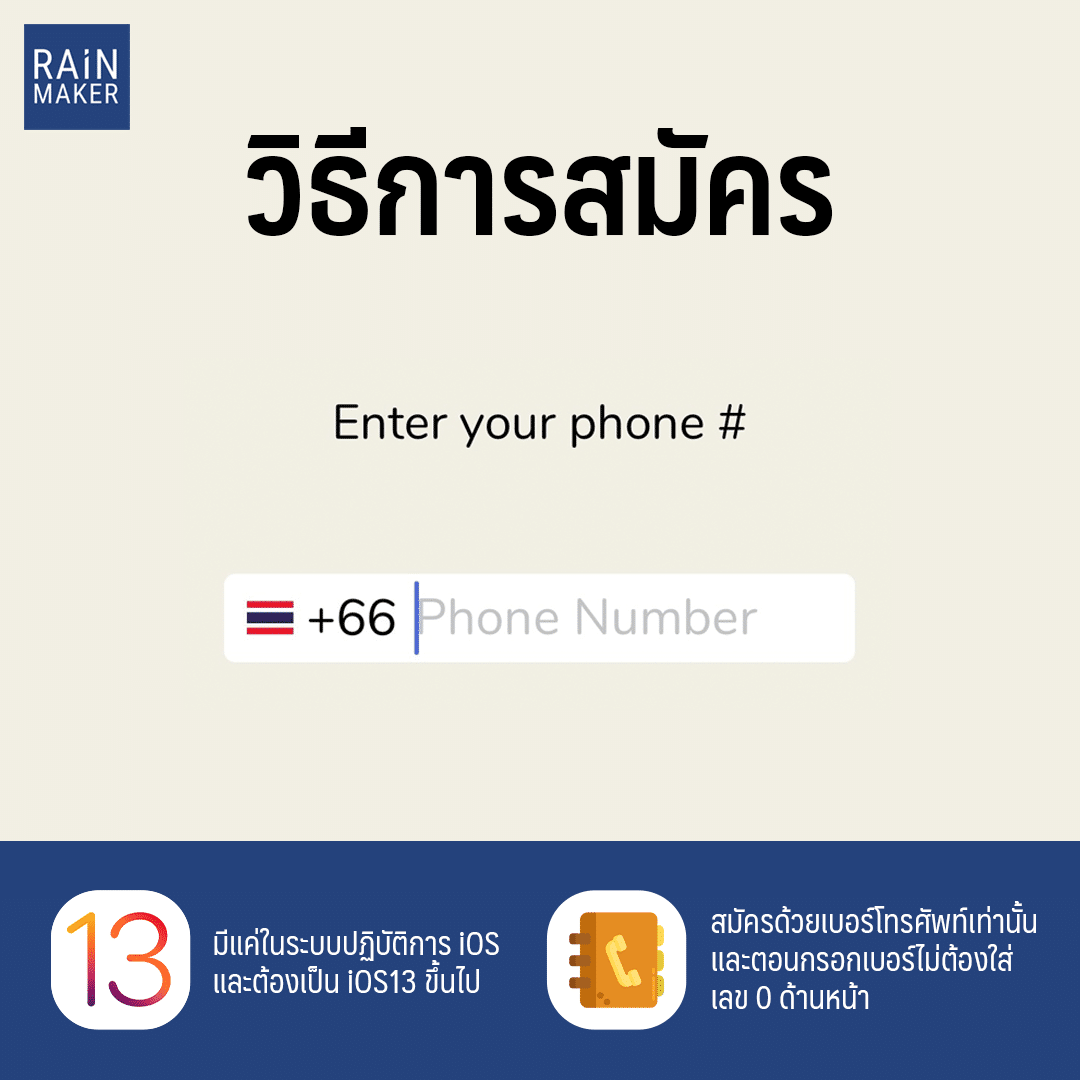
- มีแค่ในระบบปฏิบัติการ iOS และต้องเป็น iOS13 ขึ้นไป
- สมัครด้วยเบอร์โทรศัพท์เท่านั้น และตอนกรอกเบอร์ไม่ต้องใส่เลข 0 ด้านหน้า
วิธีการ Invite
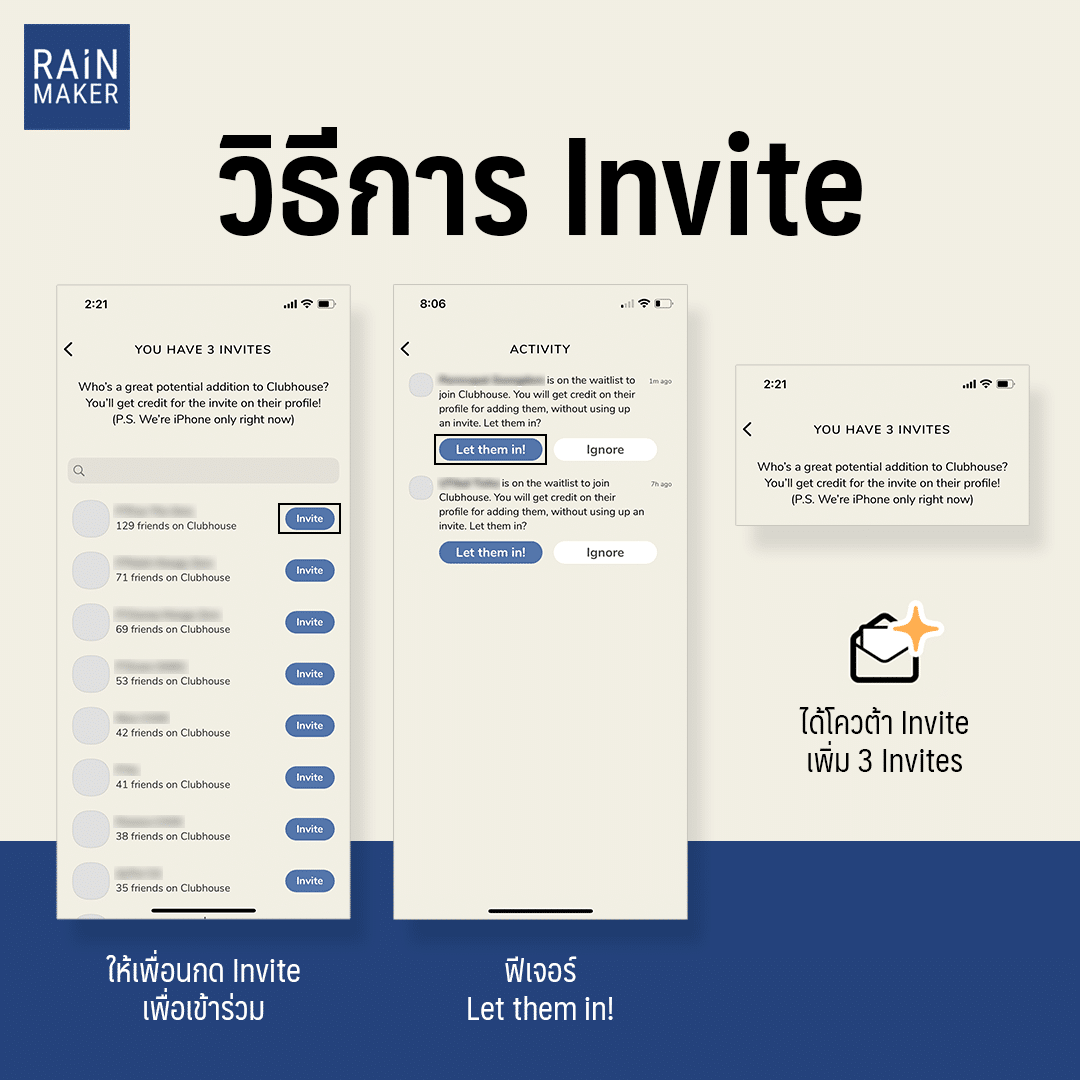
โดยปกติทุกคนที่ถูก Invite เข้ามาแล้วจะได้โควต้าในการ Invite อีก 2 คน แต่นอกจากนี้ยังมีวิธีอื่นๆ ที่ทำให้สามารถเข้ามาใช้งานคลับเฮาส์ได้ เช่น
- ให้เพื่อนกด Invite เพื่อเข้าร่วม
สามารถ Invite ผ่านเบอร์โทรศัพท์เท่านั้น และให้ระวังเลขโทรศัพท์ที่เป็นรหัสบอกประเทศให้ดี ทางที่ดีให้ใส่ +66 เพื่อความชัวร์
- Let them in
กรณีที่มีคอนแท็กกันและกันอยู่แล้ว เมื่อเราสมัครคลับเฮาส์ไปจะมีแจ้งเตือนขึ้นให้กดปุ่ม Let them in ไปยังคนที่อยู่ในคอนแท็กของเรา เพื่อถามว่าจะอนุญาตให้เราเข้ามาในคลับเฮาส์มั้ย
- ได้โควต้า Invite เพิ่ม 3 Invites
หากใช้งานแอปพลิเคชันไปเรื่อยๆ แล้วจะได้อินไวต์เพิ่มเอง ไม่ว่าจะเป็นการมีส่วนร่วมในรูปแบบไหนก็ตาม เช่น การเข้าไปฟัง การสร้างห้อง ฟอลโลว์คนเพื่อเพิ่มคอนเน็กชัน หรือการเป็นสปีกเกอร์ เป็นต้น
หน้าโปรไฟล์
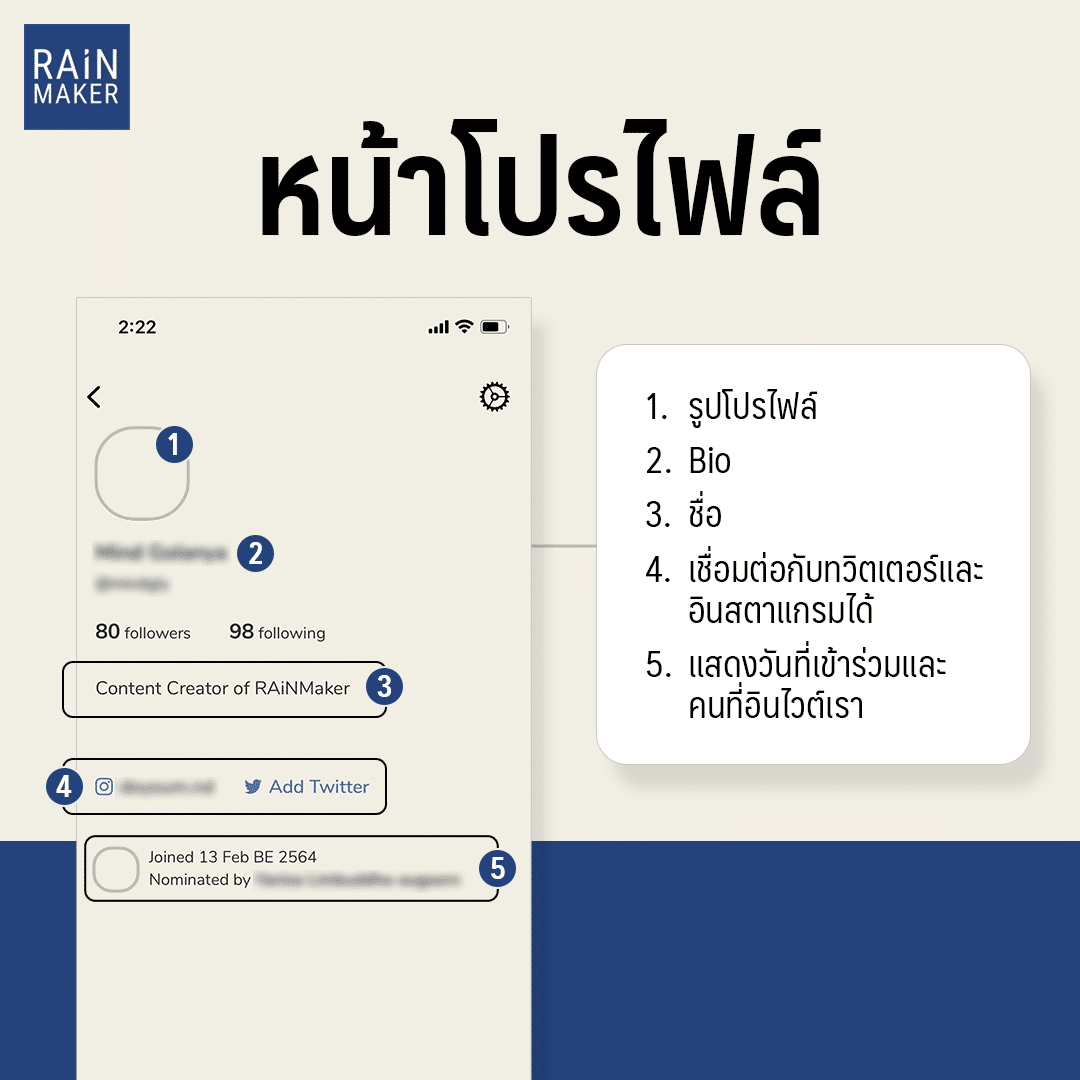
- รูปโปรไฟล์
- Bio
ส่วนที่สามารถอธิบายตัวตน หรือใส่สิ่งที่สนใจเพื่อให้คนอื่นสามารถติดต่อกับเราได้มากขึ้น
- ชื่อ
จะมีชื่อที่เป็นส่วนของ Username ที่นำหน้าด้วย @ และชื่อจริง ซึ่งทั้ง 2 ชื่อสามารถเปลี่ยนได้แค่ครั้งเดียวเท่านั้น
- เชื่อมต่อกับทวิตเตอร์และอินสตาแกรมได้
- แสดงวันที่เข้าร่วมและคนที่อินไวต์เรา
หากกดที่ชื่อของคนที่อินไวต์เราไปจะเจอแอคเคานต์ของคนที่อินไวต์คนนั้นมาอีกที หากลองกดดูไปเรื่อยๆ จนสุดจะสามารถเห็นต้นตอคนที่เราอินไวต์ได้ ซึ่งบนหน้าโปรไฟล์ของคนนั้นจะไม่ขึ้นว่าใครอินไวต์มานั่นเอง
การสร้างห้อง
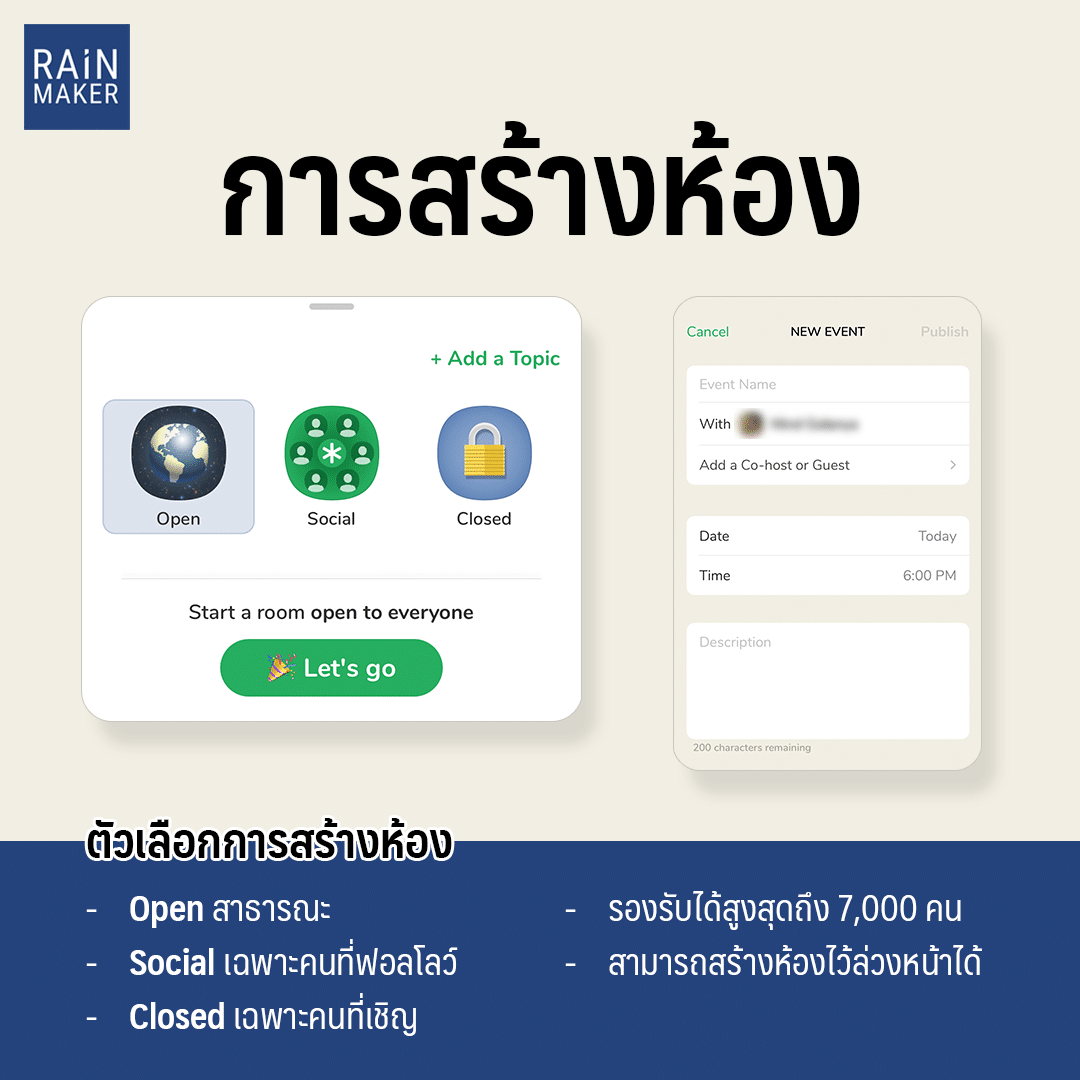
สามารถสร้างห้องได้ 3 แบบด้วยกัน และห้องแบบเปิดล่าสุดเห็นว่าสามารถรองรับได้สูงสุดถึง 7,000 คน
- Open
การสร้างห้องที่เปิดให้ทุกคนสามารถเข้าร่วมได้
- Social
การสร้างห้องที่เปิดให้เฉพาะคนที่เราติดตามเข้าร่วมได้
- Closed
การสร้างห้องที่เปิดให้เฉพาะคนที่เราเลือกให้เข้าร่วมได้เท่านั้น
นอกจากนี้ยังสามารถสร้างห้องไว้ล่วงหน้าได้อีกด้วย โดยการตั้งเวลา ใส่ชื่อท็อปปิก เชิญสปีกเกอร์ และใส่คำอธิบายสั้นๆ เกี่ยวกับห้อง
บทบาทและสถานะในห้อง
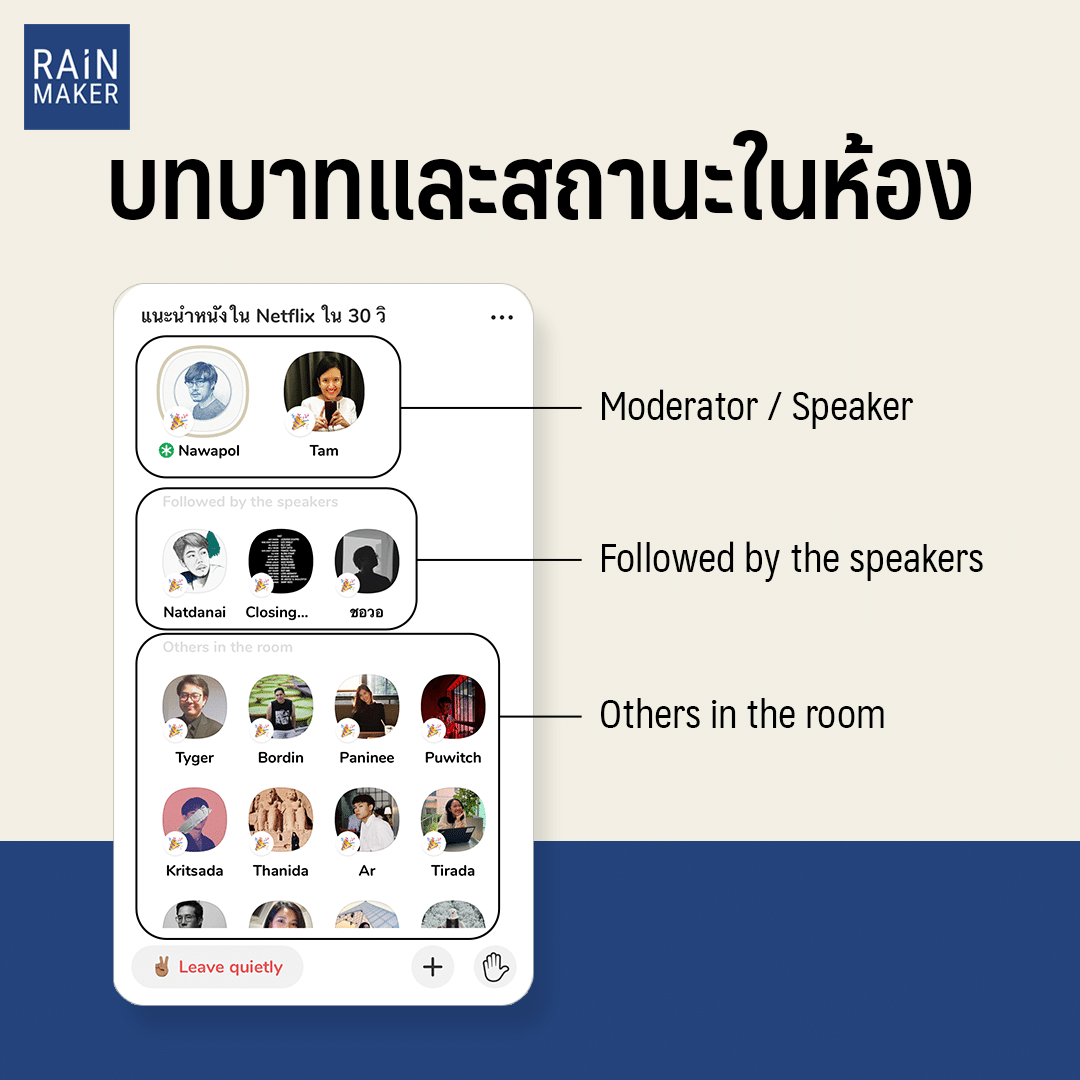
เมื่อเข้าไปในห้องจะมีการแบ่งส่วนผู้คนที่อยู่ในห้องออกเป็น 3 ส่วน คือ
- Moderator/Speaker
ส่วนแรกเป็นส่วนของ Moderator และ Speaker เปรียบเสมือนหน้าเวทีนั่นเอง Moderator คือ คนสร้างห้อง จะมีสัญลักษณ์ดอกจันสีเขียวอยู่ที่หน้าชื่อ สามารถเลือกว่าจะให้ใครขึ้นมาเป็นสปีกเกอร์ หรือจะปลดใครออกจากการเป็นสปีกเกอร์ก็ได้
Speaker คือ คนที่ Moderator เลือกให้ขึ้นไปร่วมพูดคุยด้วย
- Followed by the speakers
ส่วนที่ 2 เป็นส่วนของคนที่ผู้สร้างห้องหรือเหล่าสปีกเกอร์กดติดตามไว้ หากคนเหล่านั้นเข้ามาฟังก็จะแสดงอยู่ในส่วนนี้
- Others in the room
เป็นกลุ่มผู้ฟังทั่วไปที่เข้ามาฟัง
ผู้ฟังในส่วนที่ 2 และ ส่วนที่ 3 สามารถมีส่วนร่วมในการขึ้นไปพูดคุยได้ โดยการกดที่ไอคอนรูปมือที่มุมล่างซ้ายของห้อง เพื่อให้ผู้สร้างห้องเห็นเรานั่นเอง
ฟีเจอร์ที่ใช้ในห้อง
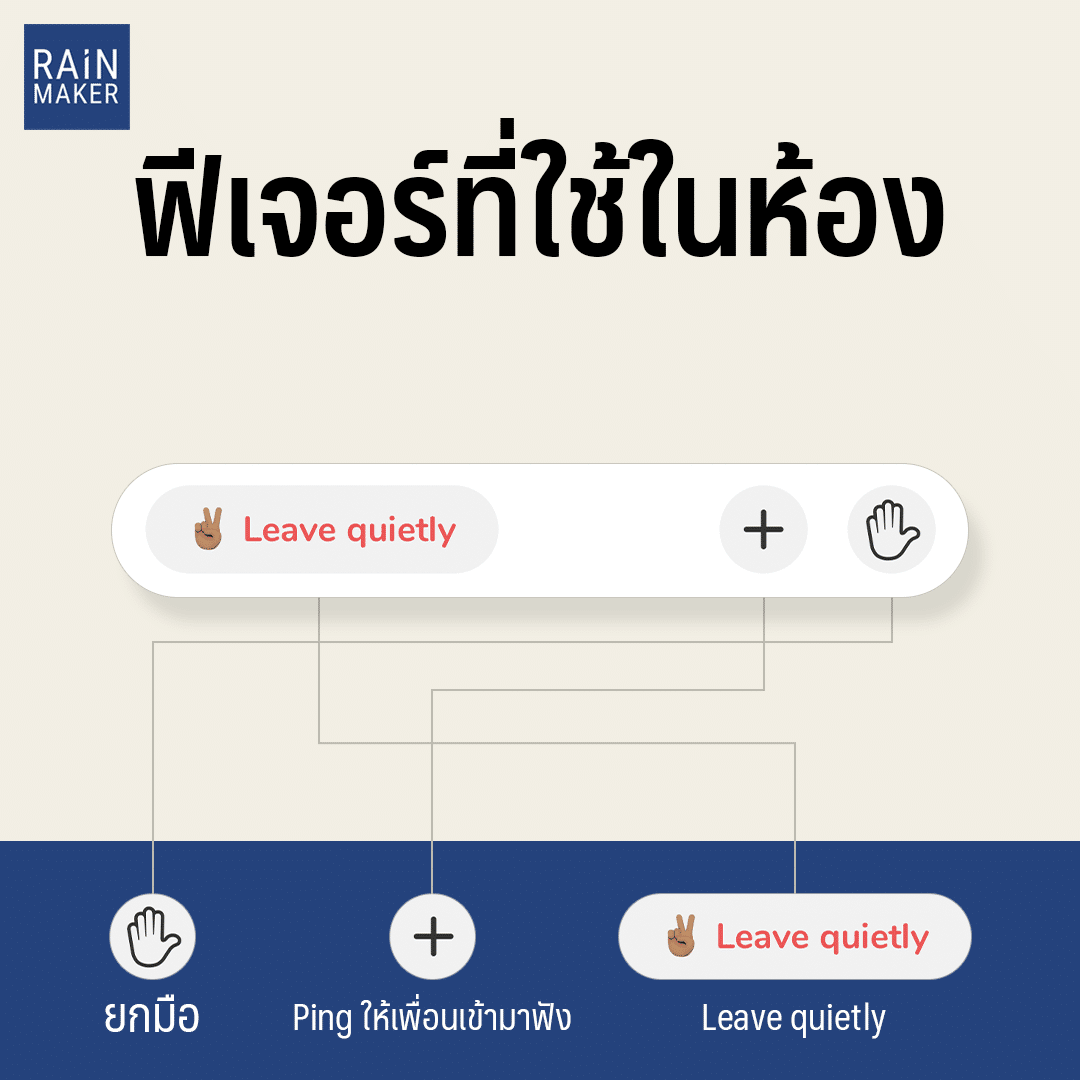
- ยกมือ
เป็นฟีเจอร์ที่มีรูปไอคอนมือ อยู่ตรงล่างขวาของห้อง ใช้ในตอนที่อยากขึ้นไปพูด เพื่อให้ผู้สร้างห้องมองเห็นเรา สำหรับผู้ใช้ใหม่อาจจะกังวลในส่วนชองการเข้าห้องไปแล้วจะไปลั่นเปิดไมค์มั้ย ตรงนี้ต้องบอกให้สบายใจไว้เลยว่าตราบใดที่เราไม่ได้ถูก Moderator เลือกให้ขึ้นไปเป็นสปีกเกอร์ไมค์ของเราจะถูกปิดอยู่ตลอดเวลา สิ่งที่ต้องกลัวลั่นน่าจะเป็นการเผลอไปกดยกมือมากกว่า เพราะการกดยกมือจะทำให้ Moderator เห็น และเข้าใจว่าเราอยากขึ้นไปพูด ทำให้มีโอกาสที่เขาจะดึงตัวไปเป็นสปีกเกอร์ได้นั่นเอง
- Ping ให้เพื่อนเข้ามาฟัง
ข้างๆ ไอคอนยกมือจะมีเครื่องหมายบวกอยู่ เมื่อกดเข้าไปจะขึ้นว่า Ping someone into the room คือสามารถกดที่รายชื่อเพื่อนเพื่อชวนให้เพื่อนเข้ามาฟังในห้องเดียวกับเราได้
- Leave quietly
ไอคอนชูสองนิ้วที่มุมล่างซ้ายสุด ใช้เมื่อตอนที่เราต้องการจะออกจากห้อง
เมื่อพับหน้าจอห้องไปจะเห็นว่ามีจำนวนผู้ฟังอยู่กี่คน
หน้าฟีด
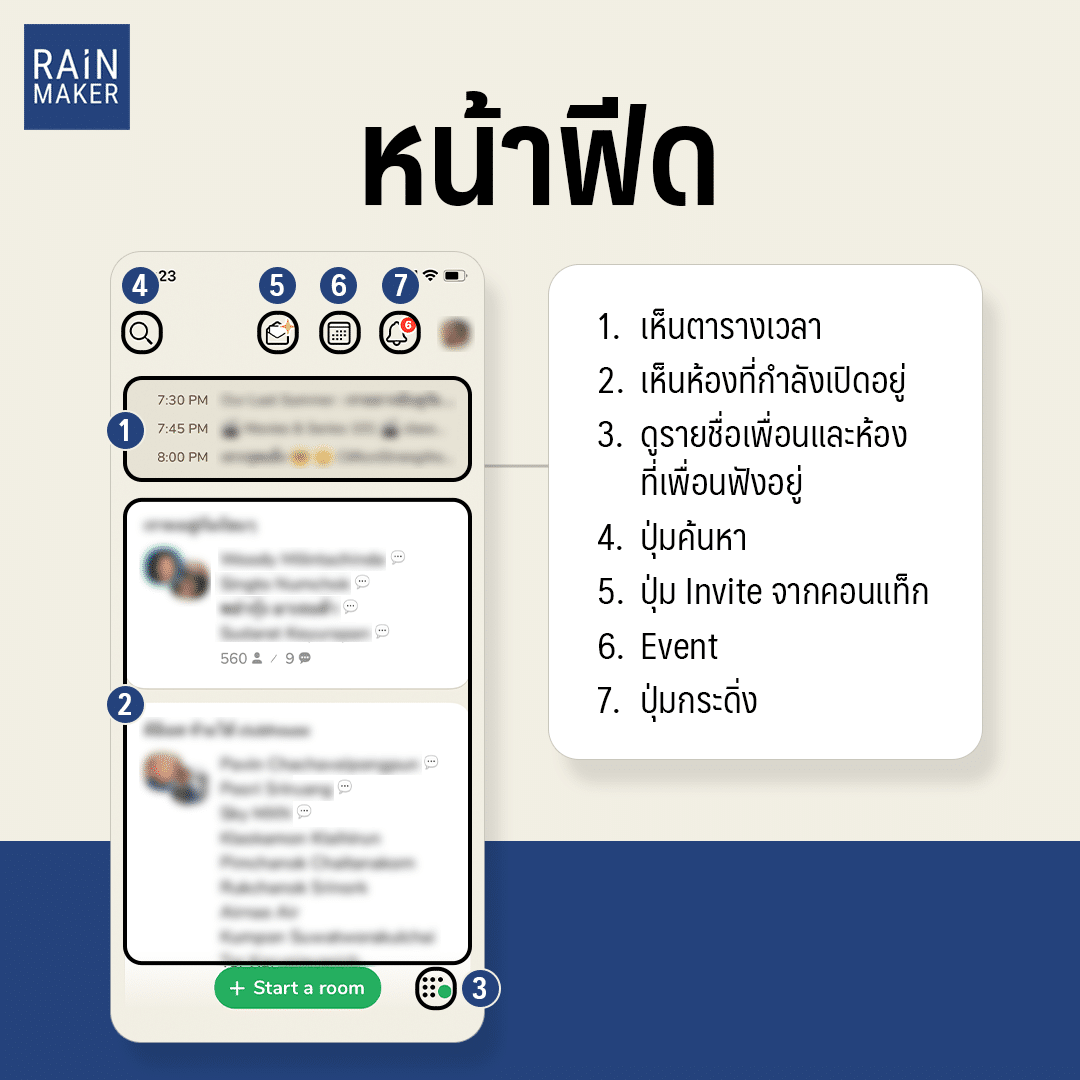
- เห็นตารางเวลา
แสดงอยู่ส่วนบนสุดของหน้าฟีด จะมีเวลา พร้อมชื่อห้องที่ใกล้เคียงกับเวลาปัจจุบัน สามารถกดเข้าไปดูรายละเอียดได้ เมื่อกดเข้าไปแล้วจะสามารถกดกระดิ่งที่มุมขวาเพื่อเป็นการแจ้งเตือนเมื่อห้องนั้นเริ่มบทสนทนา
- เห็นห้องที่กำลังเปิดอยู่
โดยจะเป็นห้องที่สร้างขึ้นจากคนที่เราติดตาม หรือเป็นห้องที่เพื่อนของเราเข้าไปฟังอยู่ รวมไปถึงแนะนำมาจากสิ่งที่เราสนใจ
- ดูรายชื่อเพื่อน
โดยกดที่ปุ่มล่างขวาข้างๆ ปุ่ม Start a room หรือสไลด์หน้าจอไปทางขวาก็จะเห็นรายชื่อเพื่อนพร้อมชื่อห้องที่เพื่อนกำลังฟังอยู่ และเมื่อกดเข้าที่ชื่อเพื่อนจะเห็นเป็นหน้าโปรไฟล์ขนาดย่อ สามารถเลือกกดเข้าไปฟังห้องเดียวกับเพื่อนได้ หรือจะเริ่มสร้างห้องแบบปิดกับเพื่อนก็ได้ นอกจากนี้ยังสามารถกดเข้าไปดูโปรไฟล์ของเพื่อนแบบเต็มๆ ได้อีกด้วย
- ปุ่มค้นหา
- ปุ่ม Invite จากคอนแท็ก
กดเข้าไปแล้วด้านบนสุดจะมีบอกว่าเราเหลือโควต้าในการอินไวต์เพื่อนอยู่เท่าไหร่ และด้านล่างจะเป็นรายชื่อที่อยู่ในเบอร์โทรศัพท์ของเรา ให้เลือกกดอินไวต์ได้
- Event
ปุ่มที่เป็นไอคอนรูปปฏิทิน จะขึ้นแนะนำห้องที่ดูมาจากความสนใจที่เราเลือกไว้ในตอนแรกที่สมัคร สามารถเลือกได้ทั้ง All Upcoming รายชื่อจากทุกๆ ห้องเรียงตามลำดับเวลา Upcoming For You ที่เลือกแนะนำจากสิ่งที่เราสนใจ และ My Events ที่เป็นอีเวนต์ที่เราตั้งขึ้นมาเอง
ในการสร้าง Event สามารถทำได้ด้วยกดไอคอนรูปปฏิทินที่มีเครื่องหมายบวกด้านมุมบนขวา แล้วกรอกข้อมูลดังนี้
- ชื่ออีเวนต์
- Co-host หรือ แขกรับเชิญ
- วันที่และเวลา
- คำอธิบายอีเวนต์
ใส่เพื่ออธิบายว่าห้องที่จัดขึ้นเป็นห้องที่จะพูดในหัวข้ออะไร สามารถใส่ได้สูงสุด 200 ตัวอักษร
- ปุ่มกระดิ่ง
เป็นกล่องแจ้งเตือนกิจกรรมต่างๆ ไม่ว่าจะเป็นการแจ้งเตือนให้ Let them in แจ้งเตือนในตอนที่เพื่อนเข้าร่วมคลับเฮาส์ คนที่เราติดตามสร้างห้อง หรือตอนที่มีคนมาติดตามเพิ่ม
หน้าโปรไฟล์คนอื่น
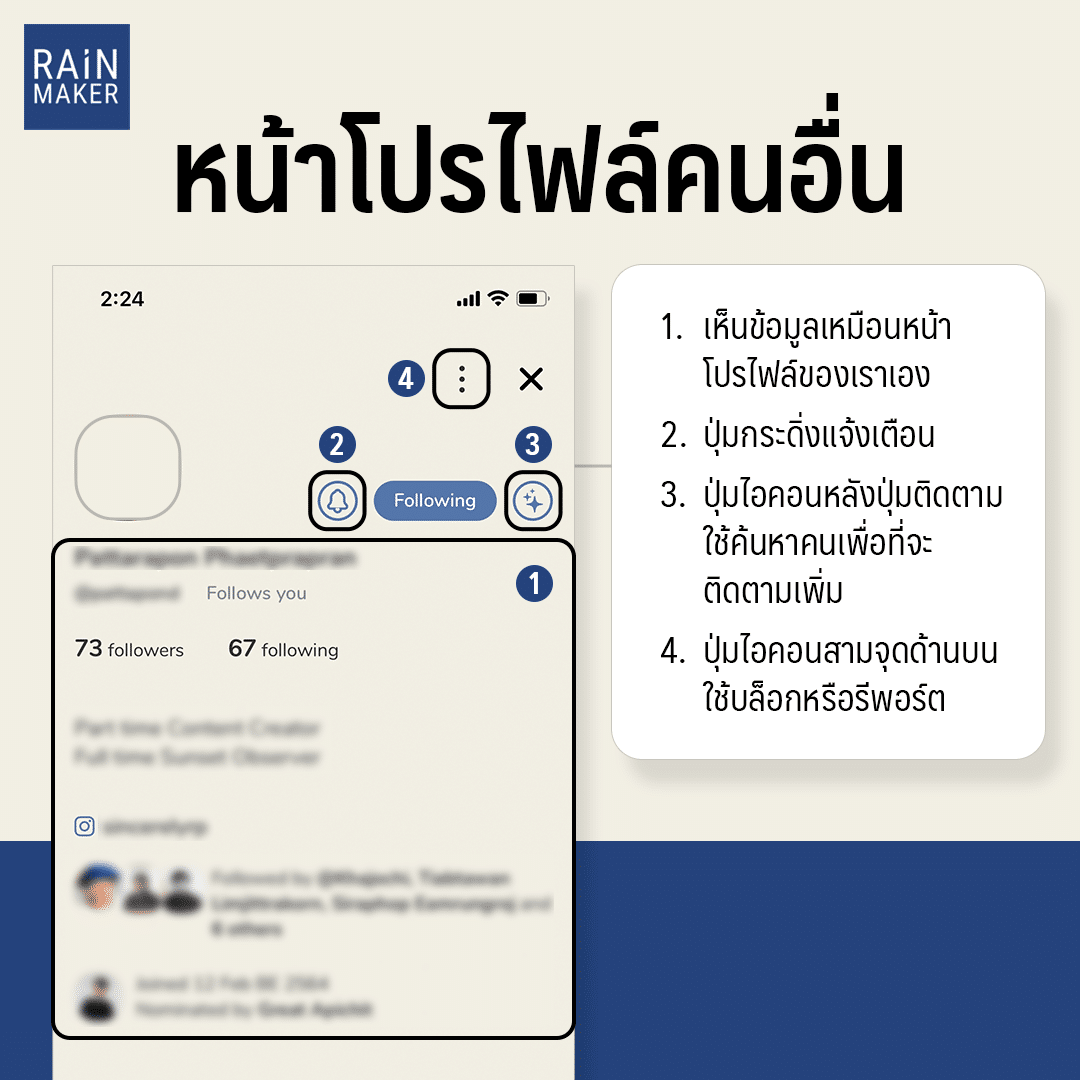
- เห็นข้อมูลเหมือนหน้าโปรไฟล์ของเราเอง
- ปุ่มกระดิ่งแจ้งเตือน
ที่สามารถกดแจ้งเตือนเวลาที่เพื่อนได้เป็นสปีกเกอร์
- ปุ่มไอคอนหลังปุ่มติดตาม
สามารถใช้เพื่อดูหรือค้นหาคนเพื่อที่จะติดตามเพิ่มเติมได้จากโปรไฟล์ของคนนั้นๆ
- ปุ่มไอคอนสามจุดด้านบน
ใช้เพื่อกดบล็อกหรือรีพอร์ตแอคเคานต์
จุดเด่น

- สามารถฟังได้แม้จะออกจากหน้าแอปพลิเคชันไปแล้ว
- เป็นคอนเทนต์เสียงที่มีความสดใหม่และเรียลไทม์มากกว่า
- เปิดโอกาสให้ผู้พูดและผู้ฟังมีความใกล้ชิดและมีปฏิสัมพันธ์ได้มากกว่า
- มีโอกาสได้ฟังและเห็นอีกมุมของเหล่าคนดังหรือผู้ทรงอิทธิพล
- เป็นแหล่งการจัดงานสัมมนาหรือให้ความรู้โดยผู้เชี่ยวชาญในด้านต่างๆ
- ข้อจำกัดในการจัดรายการน้อยกว่าแพลตฟอร์มอื่นๆ เนื่องจากใช้แค่เสียงและมีความเป็นกันเองมากขึ้น






